极点五笔打字没有选字框出来怎么处理
更新时间:2022-03-01 14:31:39作者:run
在电脑编辑文档中使用极点五笔打字的时候,难免会遇到没有选字框出来的情况,今天小编教大家极点五笔打字没有选字框出来怎么处理,操作很简单,大家跟着我的方法来操作吧。
解决方法:
1.切换到极点五笔输入法,在任务栏输入法图标处右键单击。选择“设置...”选项。
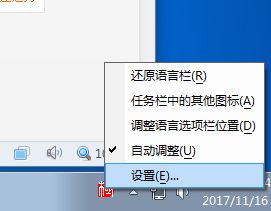
2.在弹出的“文本服务和输入语言”对话框中选择“常规”选项卡,选择“极点五笔”输入法。再单击“属性”。
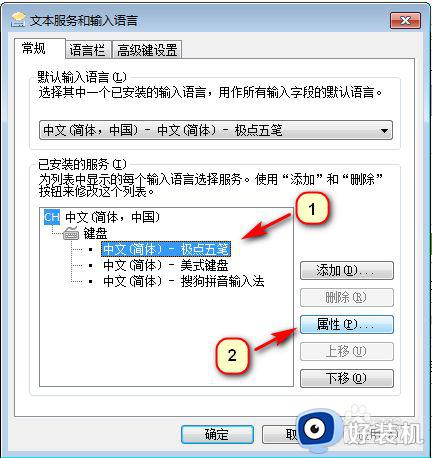
3.在打开的“极点设置”对话框中,单击“显示【所有】选项”按钮。
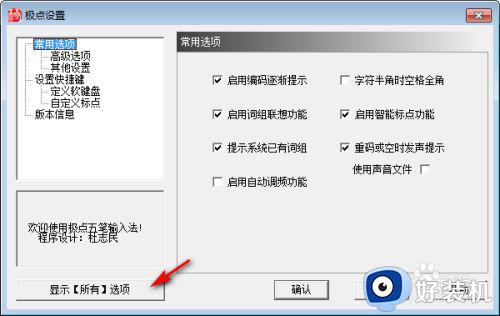
4.单击“界面设置”,并取消选择“隐藏状态栏”选项。
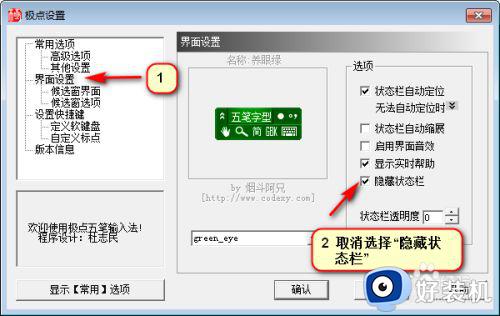
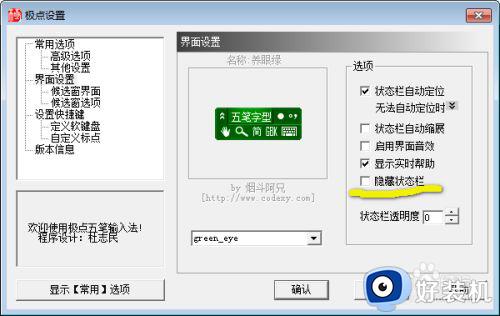
5.单击“候选窗选项”,取消选择“隐藏汉字候选窗”,单击“确认”。

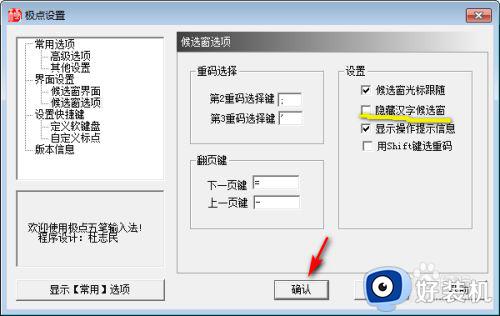
6.打开能够打字的任何界面,重新切换到极点五笔输入法。有没有发现,输入法界面和汉字候选窗都回来了!
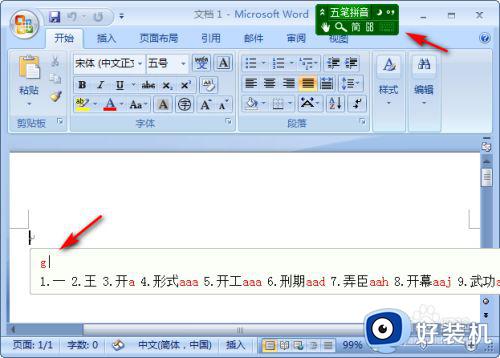
以上就是极点五笔打字没有选字框出来处理方法的全部内容,碰到同样情况的朋友们赶紧参照小编的方法来处理吧,希望能够对大家有所帮助。
极点五笔打字没有选字框出来怎么处理相关教程
- win10微软拼音输入法没有选字框怎么解决 win10微软输入法不显示选字框如何处理
- win10 有个极速五笔怎么删除 win10如何删除极点五笔
- win10电脑输入法打字不显示选字框处理方法
- win10拼音打字没有预选框怎么办 win10微软拼音打字没有选字框修复方法
- win10输入法的选字框不见了怎么办 win10输入法的打字框不见了的解决方法
- window10鼠标出现虚框怎么处理 window10鼠标点击出现虚框处理方法
- win10键盘正常但是不能打字怎么回事 win10键盘没问题但是打不了字如何处理
- window10输入法不显示候选字怎么办 window10输入法没有选字如何修复
- win10输入法打字不显示选字框怎么办 win10输入法打字不显示选字框的解决方法
- 如何解决win10电脑卡死没反应问题 win10电脑卡死没反应的五种解决方法
- win10你的电脑不能投影到其他屏幕怎么回事 win10电脑提示你的电脑不能投影到其他屏幕如何处理
- win10任务栏没反应怎么办 win10任务栏无响应如何修复
- win10频繁断网重启才能连上怎么回事?win10老是断网需重启如何解决
- win10批量卸载字体的步骤 win10如何批量卸载字体
- win10配置在哪里看 win10配置怎么看
- win10盘符有感叹号怎么解决 win10硬盘出现黄色三角形感叹号如何处理
热门推荐
win10教程推荐
- 1 win10亮度调节失效怎么办 win10亮度调节没有反应处理方法
- 2 win10屏幕分辨率被锁定了怎么解除 win10电脑屏幕分辨率被锁定解决方法
- 3 win10怎么看电脑配置和型号 电脑windows10在哪里看配置
- 4 win10内存16g可用8g怎么办 win10内存16g显示只有8g可用完美解决方法
- 5 win10的ipv4怎么设置地址 win10如何设置ipv4地址
- 6 苹果电脑双系统win10启动不了怎么办 苹果双系统进不去win10系统处理方法
- 7 win10更换系统盘如何设置 win10电脑怎么更换系统盘
- 8 win10输入法没了语言栏也消失了怎么回事 win10输入法语言栏不见了如何解决
- 9 win10资源管理器卡死无响应怎么办 win10资源管理器未响应死机处理方法
- 10 win10没有自带游戏怎么办 win10系统自带游戏隐藏了的解决办法
